Apple je z uvedbo iOS 12.2 danes predstavil novo naročnino Apple News+. Nova ponudba vsebinskih storitev uporabnikom omogoča dostop do več kot 300 revij in publikacij.
Raziskali bomo nekaj osnov glede vzpostavitve te nove naročnine ter izpostavili rešitve in druge nasvete, ki bi vam morali pomagati pri premagovanju nekaterih začetnih izzivov, če sploh obstajajo. Dodali smo tudi razdelek, osredotočen na informacije za obstoječe naročnike Texture.
Povezano:
- To je glavna beseda Showtime: Apple napoveduje Apple TV+ in še več!
- Kako uporabljati Apple News v macOS Mojave
- Apple News+ ima čudovito novo funkcijo – tukaj je, kako jo uporabljati na iPhone, iPad in Mac
Vsebina
- Kako se naročiti na Apple News+ na vašem iPhone ali iPad
- Nekateri uporabniki imajo težave z nastavitvijo storitve Apple News+
- Ne morete prenesti Apple News+ v napravo?
- Obtičal v zanki nakupa na nastavitvenem zaslonu Apple News +
- Prenesene revije manjkajo v razdelku »Moje revije« v Apple News+
- Ni mogoče nastaviti Apple News+ in Family Sharing
- Kako lahko izbrišem prenesene revije v Apple News+?
- Ali ne morete dostopati do Apple News+ na drugi napravi Apple?
- Kako preklicati naročnino na Apple News+ na vašem iPhoneu
- Apple News+ se v iOS-u po iOS 12.2 še naprej zruši
- Kako uporabljati Apple News+ na MacBooku
- Prijava na Apple News+
-
Uporaba Apple News+ na vašem Macu
- "domači" zaslon Apple News+
- Brskanje po kategorijah v Apple News+
- Branje revije
- Prenos revije za branje brez povezave na MacBook
- Kaj pa časopisi in digitalne naročnine?
- Pogled mojih revij na MacBook
- Kako preklicati naročnino na Apple News+ na vašem Macu
- Aplikacija Apple News se po najnovejši posodobitvi za macOS zruši ali se ne odziva
- Kaj se zgodi z mojo naročnino na Texture?
-
V povzetku
- Povezane objave:
Kako se naročiti na Apple News+ na vašem iPhone ali iPad
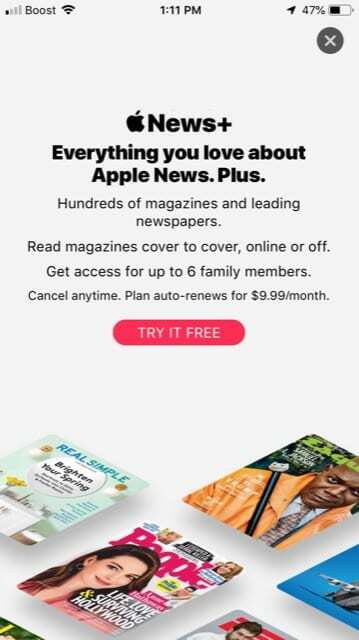
Ko nadgradite svoj iPhone ali iPad na iOS 12.2:
- Zaženite aplikacijo Apple News App
- Dotaknite se zavihka Novice+ na dnu zaslona
- Tapnite »Preizkusite brezplačno«, da začnete naročniško storitev.
- Vnesite svoje poverilnice Apple ID ali potrdite s FaceID.
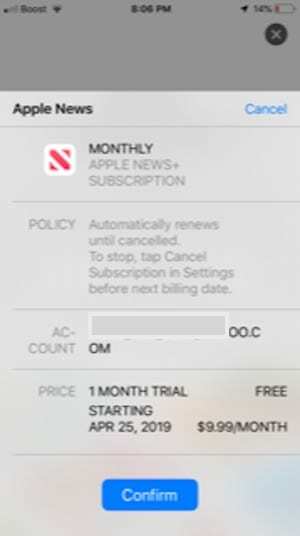
Potrdite prijavo za Apple News plus. 
Apple News + se zatakne na nakupovalnem zaslonu - Videli boste sporočilo »Nakup ...«.
- Ko je transakcija potrjena, boste prejeli e-pošto od Appla
- Pripravljeni ste začeti uporabljati novo storitev Apple News+
Nekateri uporabniki imajo težave z nastavitvijo storitve Apple News+
Več uporabnikov je poročalo o težavah, ko so poskušali dostopati in nastaviti Apple News+.
Nekateri uporabniki so se lahko prijavili na storitev Apple News+ samo za prikaz sporočila, da so se naročili. Iz kakršnega koli razloga ne morejo dostopati do vsebine na svojih napravah Apple.

Drugi uporabniki so se uspešno prijavili na Apple News+, vendar jih nato znova popelje nazaj na stran »Poskusi brezplačno«.
Ta članek vam ponuja nekaj nasvetov in rešitev za obvladovanje nekaterih od teh težav, povezanih s storitvijo Apple News +.
Naročniško storitev smo preizkusili brez težav. Edina težava, ki smo jo odkrili med testiranjem, je bila zanka »Nakup ...« na iPhoneu, o kateri smo razpravljali spodaj.
Preden raziščete nasvete in rešitve, to predlagamo znova zaženete svoj iPhone ali iPad ko ste uspešno namestili iOS 12.2
Ne morete prenesti Apple News+ v napravo?
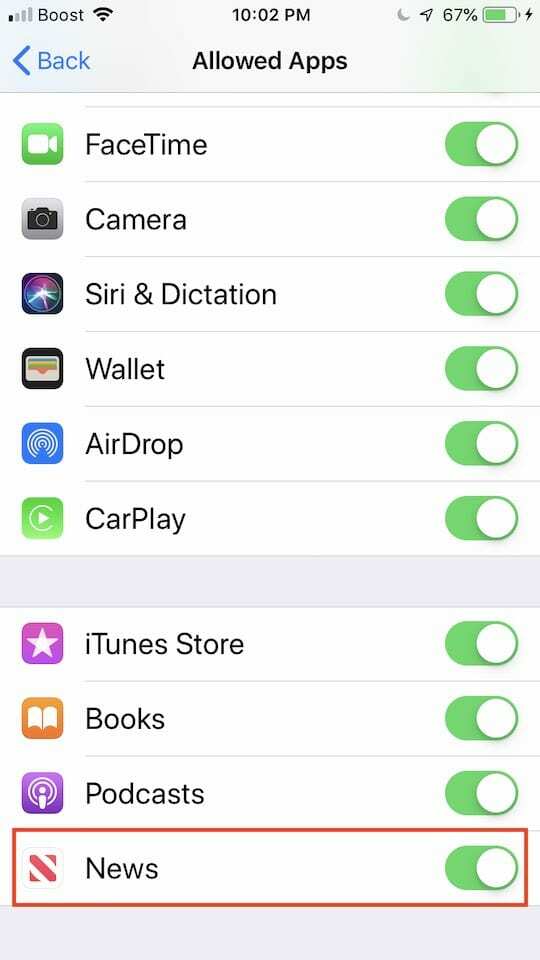
Tukaj je nekaj splošnih nasvetov, ki bi lahko bili koristni, če imate težave z dostopom in nastavitvijo naročnine na News+ na vašem iPhone ali iPad
- Znova zaženite svoj iPhone ali iPad.
- Prepričajte se, da niste za VPN. Onemogočite vse uporabljene storitve VPN na vašem iPhone ali iPad in nato poskusite.
- Poskusite z drugim omrežjem Wi-Fi ali izklopite Wi-Fi in preprosto uporabite Cellular in nato preverite, ali deluje.
- Odjavite se iz svojega Apple ID-ja, znova zaženite napravo in se znova prijavite ter se nato poskusite naročiti na storitev Apple News +.
- Klikni Nastavitve>Čas zaslona>Omejitve vsebine in zasebnosti>Dovoljene aplikacije – preverite, ali je tukaj vklopljena aplikacija Novice. (Če opazite napake, povezane z omejitvami, ko se poskušate prijaviti)
- Če vse ne uspe, izbrišite aplikacijo Apple News iz naprave in jo znova namestite iz AppStore ter poskusite znova.
Obtičal v zanki nakupa na nastavitvenem zaslonu Apple News +
Za nekatere uporabnike (vključno z nami) postopek preprosto visi na zaslonu »Nakup ...«.

Če se zataknete na tem zaslonu, zapustite aplikacijo in nato znova zaženite aplikacijo Apple News, tapnite Novice + Zavihek na sredini zaslona in morali bi imeti dostop do vsebine Novice + na vašem iPhoneu.
V svojem nabiralniku bi morali videti tudi Appleovo e-poštno sporočilo, ki potrjuje, da ste se prijavili za naročnino na Apple News+.
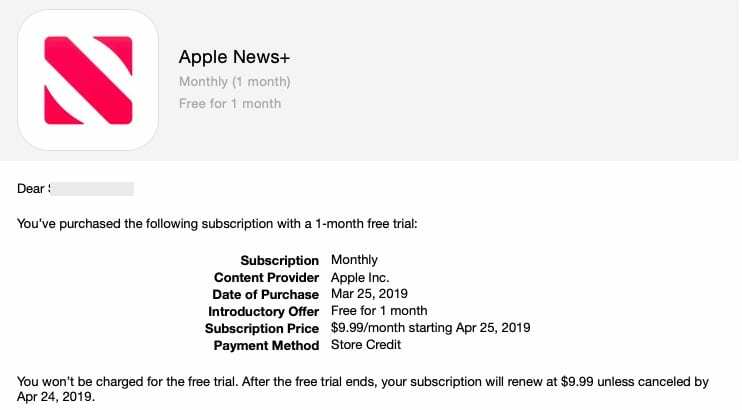
Prenesene revije manjkajo v razdelku »Moje revije« v Apple News+
To je manj problem in bolj semantični problem.
Obstaja velika razlika med prenosom revije in spremljanjem revije v Apple News +.
Revije, ki jih boste »spremljali«, bodo prikazane samo v razdelku »Moja revija«. Revije lahko prenesete brez spremljanja, vendar ti naslovi ne bodo prikazani v razdelku »Moja revija«.
V skladu z navodili Apple,
"Za tabo sledite reviji, nove številke revije se samodejno prenesejo na vašo napravo iOS, če ste povezani z Wi-Fi in imate v napravi dovolj prostora za shranjevanje. Težave se ne prenesejo samodejno na Mac."
Ni mogoče nastaviti Apple News+ in Family Sharing
Nastavitev funkcije družinske skupne rabe za Apple News + je imela za nekatere uporabnike precejšen delež izzivov.
Prepričati se morate, da ste omogočili delitev nakupov da bi to delovalo.
Organizator mora omogočiti skupno rabo nakupov, da lahko člani uporabljajo News+.
Kako lahko izbrišem prenesene revije v Apple News+?
V skladu z navodili podjetja Apple,
»Težave, ki ste jo naložili v napravo, ne morete izbrisati. Nove številke revij, ki jih spremljate, se samodejno prenesejo v vašo napravo iOS, ko ste povezani z omrežjem Wi-Fi (in imate dovolj prostora za shranjevanje).
Samodejno prenesene težave se izbrišejo po 30 dneh ali prej, če je prostor za shranjevanje omejen.
Ročno prenesene težave ne bodo izbrisane, razen če je prostor za shranjevanje omejen. “
Če ima vaša naprava omejene zmogljivosti shranjevanja, boste morda želeli premisliti, preden začnete ročno prenašati več revij v svoj iPhone ali iPad.
Ali ne morete dostopati do Apple News+ na drugi napravi Apple?
Videli smo poročila o nekaterih uporabnikih, ki se trudijo dobiti vsebino Apple News + na vseh svojih napravah Apple, ko so se nanjo naročili z eno napravo.
Če ste se naročili s svojim iPhoneom in ne morete dostopati do storitve na vašem iPadu, niste sami. Obstajajo tudi drugi uporabniki, ki se soočajo s podobnimi težavami.
Prepričajte se, da sta obe napravi posodobljeni na iOS 12.2
Verjetno je to napaka v programski opremi.
Ena rešitev, ki se zdi, da deluje za nekatere uporabnike, je, da odjavite se z iPhoneom in se nato znova naročite z iPadom. Ko to storite, boste lahko dostopali do Apple News + na iPadu in iPhoneu.
Kako preklicati naročnino na Apple News+ na vašem iPhoneu
Zgornji razdelek predlaga, da se odjavite in nato znova naročite na storitev Apple News +, da bo ta delovala na drugi napravi Apple pod vašim Apple ID-jem.
- Dotaknite se aplikacije Apple News App za zagon
- Dotaknite se zavihka »Sledenje« v spodnjem desnem kotu zaslona
- Pomaknite se do konca navzdol in tapnite »Upravljanje naročnin«
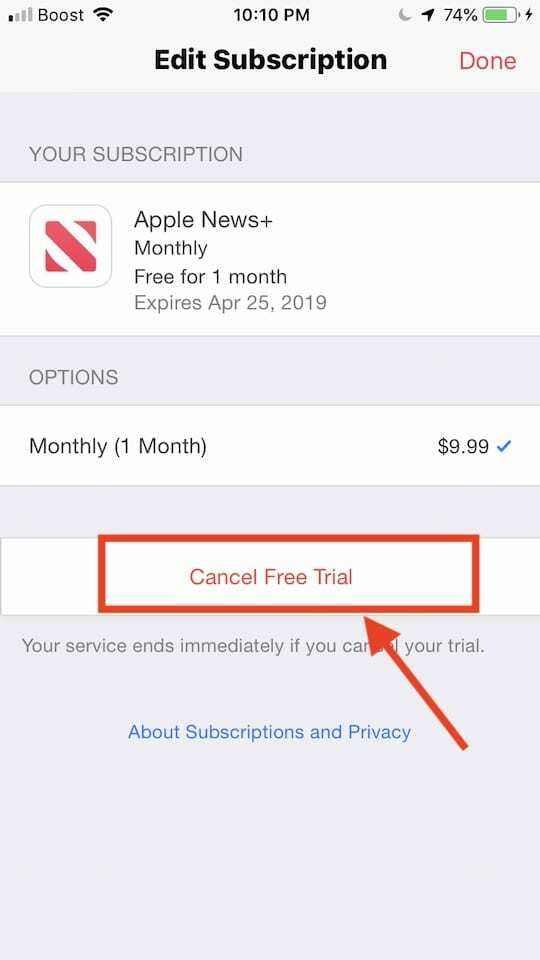
Prekličite naročnino na Apple News plus prek upravljanja naročnin. - Na naslednjem zaslonu tapnite »Prekliči brezplačno preskusno različico« in izberite potrdi
S tem boste preklicali vašo brezplačno naročniško storitev Apple News+.
Apple News+ se v iOS-u po iOS 12.2 še naprej zruši
Zdi se, da imajo nekateri uporabniki danes zjutraj težave z Apple News. Zdi se, da se aplikacija nepričakovano zruši. Te težave nismo opazili včeraj, ko je izšel novi iOS 12.2. Zdi se, da je težava na Applovih strežnikih in upajmo, da jo preučujejo.
Medtem se prepričajte, da imate znova zagnal vaš iPhone ali iPad po iOS 12.2 posodobite, da zmanjšate možnost zrušitve aplikacij.
Druga rešitev težave z zrušitvijo, o kateri poročajo nekateri uporabniki, je sledenje tem korakom v zaporedju.
- Zaženite aplikacijo Novice
- Takoj tapnite zavihek Novice + na dnu zaslona
- Naj se ta stran naloži
- Nato tapnite zavihek Danes in aplikacija se ne zruši
Vsekakor čudna rešitev in tega nismo preizkusili. Poskusite in preverite, ali deluje za vas. Menimo, da je težava na Applovih strežnikih in bodo to težavo odpravili zelo kmalu.
Kako uporabljati Apple News+ na MacBooku
Med svojim napovednim dogodkom je Apple porabil kar nekaj časa za pregledovanje Apple News+ na iPhone in iPad. Vendar se v platformo na macOS-u res ni poglobil.
To je vredu. Tukaj smo, da vam pomagamo z vsem, kar morate vedeti o uporabi Apple News+ na vašem Macu.
Prijava na Apple News+
Opomba: Preden se lahko prijavite za Apple News+, se morate prepričati, da imate v sistemu nameščen macOS 10.14.4. Prejšnje različice aplikacije Apple News ne podpirajo News+.
- Odprite Apple News na vašem Macu.
- V stranski vrstici poiščite kategorijo Novice+. Kliknite nanjo.
- Na strani Novice+ bi morali videti pasico ali naročniško ponudbo, če še niste naročeni. Kliknite nanjo in sledite navodilom.
Upoštevajte, da Apple vsem uporabnikom iOS in macOS ponuja polno enomesečno brezplačno preskusno različico. Obstaja samo ena preskusna različica na račun, vendar bo Apple News+ deloval v vseh vaših napravah.
Uporaba Apple News+ na vašem Macu
Apple News+ je dodatna funkcija domače aplikacije Apple News. Kot lahko pričakujete, boste s to aplikacijo dostopali do dodatne vsebine.
V macOS in iOS je zdaj na voljo dodatna kategorija ali zavihek News+, ki bo uporabnike pripeljal na domačo stran Apple News+. Če niste naročnik, vas bo ta zavihek le spodbudil, da se prijavite.
"domači" zaslon Apple News+
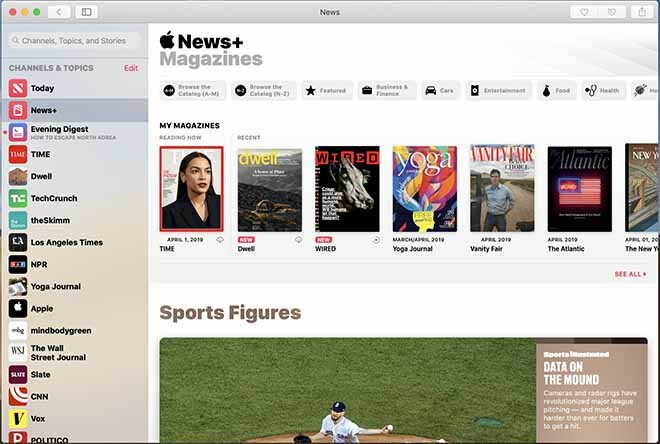
Ko ste prvič pripeljani na stran Apple News+ v standardni aplikaciji, boste videli podoben zaslon kot tisti, ki je na voljo v sistemu iOS.
Na vrhu bo izbor kategorij in območje Moje revije, vendar bomo do teh dveh prišli pozneje.
Če se pomaknete navzdol, boste videli domače izbrane izbire, kot tudi vsebino iz različnih razdelkov. V času pisanja je obstajal oddelek za starševstvo, finančni oddelek in oddelek, posvečen The Wall Street Journal.
Brskanje po kategorijah v Apple News+
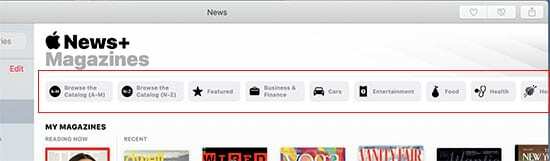
Nazaj na vrh začetnega zaslona Apple News+. Videli boste te majhne bloke, razčlenjene po kategorijah. Poleg kuriranja domače strani so ti bloki v veliki meri način, kako boste našli revije, ki jim boste sledili.
Preprosto kliknite katero koli posebno kategorijo - od novic in politike do sloga in lepote.
Prav tako lahko kliknete gumb Brskaj po kategorijah, da si ogledate vse razpoložljive revije po abecednem vrstnem redu. Obstaja tudi predstavljen zavihek, ki priporoča nekatere Applove lastne izbire.
Branje revije
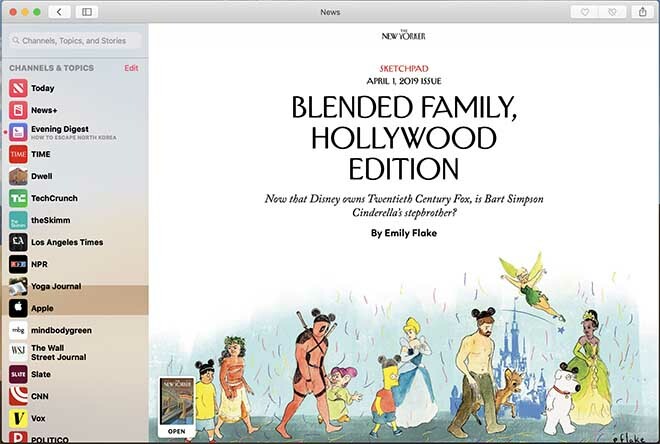
Za začetek je vse, kar morate storiti, je, da kliknete revijo, da jo začnete brati. Nekatere revije bodo vsebovale ekskluzivno oblikovanje Apple News, druge pa bodo preprosti dokumenti PDF.
Revije v formatu Apple News so izjemno preproste za krmarjenje v macOS-u, zato se ne bomo preveč poglobili. Lahko jih prelistate ali se pomaknete navzdol od naslovnice, da vidite kazalo.
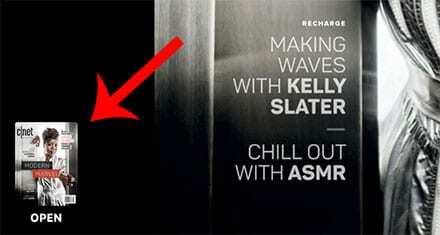
V revijah PDF pa ne boste našli veliko možnosti navigacije, razen možnosti obračanja naprej ali nazaj s sledilno ploščico. V kotu PDF-ja bi morali videti majhno različico naslovnice, ki bo odprla razširjen pogled z vsako stranjo.
Prenos revije za branje brez povezave na MacBook

Verjetno boste opazili, da je poleg večine revij v razdelku Apple News+ majhna ikona za prenos v oblaku. Preprosto kliknite katero koli od teh ikon in določena številka revije bo prenesena v vašo napravo za branje brez povezave.
Kaj pa časopisi in digitalne naročnine?
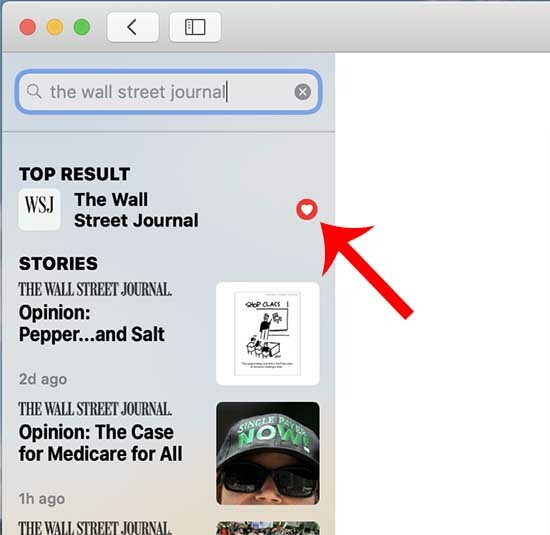
Če preživite čas v razdelku Apple News+, boste morda ugotovili, da v kategorijah na vrhu manjka nekaj stvari.
Namreč v vmesniku Apple News+ ne boste našli časopisov, kot je Wall Street Journal, ali digitalnih naročnin, kot je theSkimm. Namesto tega boste morali te publikacije in prodajna mesta poiskati ročno z iskalno vrstico.
Z naročnino na Apple News+ boste imeli dostop do njih. Toda tudi če jih »srčnete«, se ne bodo pojavili v razdelku Apple News+. Samo nekaj, kar si je treba zapomniti.
Pogled mojih revij na MacBook
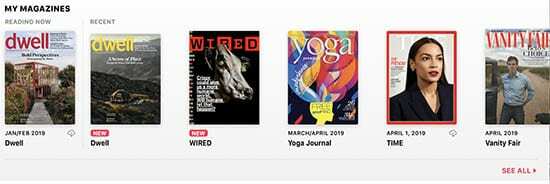
Razdelek Moja revija smo prihranili za konec, ker je na žalost najbolj zmedena.
Prva revija, ki se pojavi pod podnaslovom Reading Now, je le zadnja revija, ki ste jo odprli v Apple News+. To je precej preprosto.
Toda v revijah pod podnaslovom Nedavni boste videli dve stvari: revije, ki jih aktivno spremljate, in revije, ki ste jih nedavno prebrali.
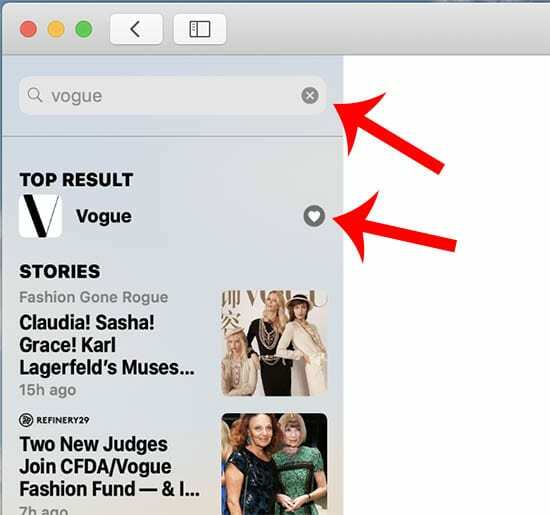
Če želite uradno slediti reviji, boste to revijo poiskali z iskalno vrstico. Samo kliknite ikono srca poleg publikacije. Če ga želite prekiniti, počistite ikono srca. Zdi se, da ne obstaja način za dodajanje ali odstranjevanje revij v Moje revije in iz njih z uporabo vmesnika Apple News+ (vključno z zavihki kategorij).
Prav tako boste včasih videli revije, ki ste jih nedavno prebrali, vendar jih niste spremljali, prikazane pod Nedavno. Pogon bodo izginili, kar je zmedeno.
Preprosto povedano, trenutno ni povsem jasno, kako deluje razdelek Moje revije. Toda to je verjetno nekaj, kar bo Apple v prihodnosti popravil ali vsaj razčistil.
Seveda je to zagotovo nekaj, kar lahko Apple obravnava, ko uporabniki pošiljajo povratne informacije. Torej nadaljujte in naredite to, če se vam zdi nagnjeno.
Kako preklicati naročnino na Apple News+ na vašem Macu
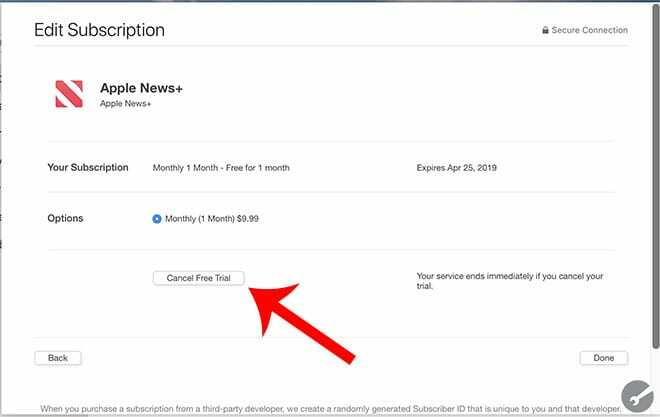
Ko pride čas za deaktivacijo Apple News+, je postopek (na srečo) dokaj preprost.
- Ko je Apple News+ odprt, kliknite ikono Datoteka v zgornji menijski vrstici
- Poiščite in izberite Upravljanje naročnin.
- To bo odprlo meni naročnine na Mac App Store.
- Kliknite Uredi poleg ikone Apple News+.
- Na koncu boste želeli klikniti Prekliči brezplačno preskusno različico ali Prekliči naročnino.
Upoštevajte, da se morda ne boste želeli vzdržati preklica enomesečnega brezplačnega preizkusa, preden se izteče. Takoj, ko pritisnete Prekliči brezplačno preskusno različico, bo vaša preskusna različica potekla (ne bo prenehala v obdobju samodejne obnovitve).
Zaradi tega je morda vredno nastavitev koledarskega dogodka da vas opomni na preklic tik preden bi sicer potekel.
Aplikacija Apple News se po najnovejši posodobitvi za macOS zruši ali se ne odziva
Po posodobitvi na najnovejši macOS Mojave nekateri uporabniki ugotovijo, da se aplikacija Apple News na njihovem MacBooku nenehno zruši. To se zgodi nekaterim uporabnikom, ko so sredi raziskovanja nekaterih publikacij v Apple News +. Če se to dogaja na vašem MacBooku, se prepričajte, da imate na vašem MacBooku ustrezen prostor za shranjevanje, preden začnete prenašati veliko število revij iz trgovine za branje brez povezave itd.
Če ima vaš Mac ustrezen prostor za shranjevanje in imate še vedno težave, lahko poskusite ponastaviti »com.apple.novice' mapa. Sledite spodnjim korakom, da ponastavite to datoteko vsebnika.
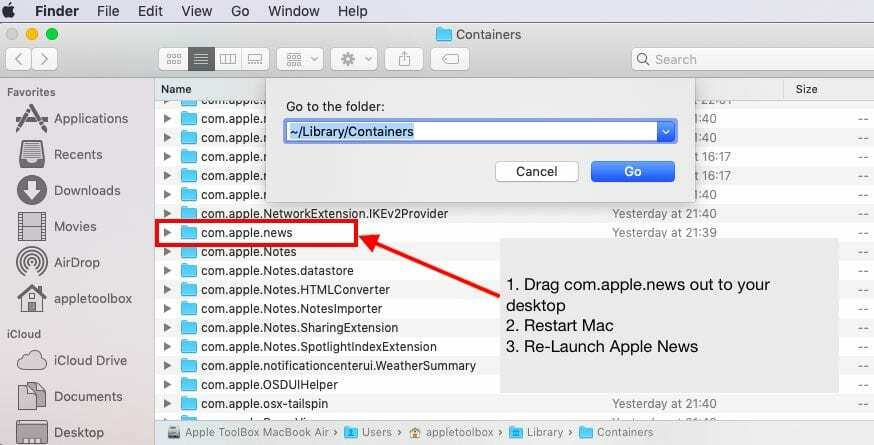
- Odprite aplikacijo Finder na vašem MacBooku
- Kliknite Pojdi in nato Pojdi v mapo..
- Vnesite ~/Library/Containers, kot je prikazano tukaj
- V mapi kontejnerjev poiščite datoteko com.apple.news
- Povlecite ga na namizje
- Znova zaženite svoj MacBook in nato zaženite Apple News
Če novice Apple po zgornjih korakih delujejo brez težav, lahko staro datoteko com.apple.news zavržete v koš.
Hitri nasvet za iOS 12.2 za Apple Pay
Posodobitev na iOS 12.2 pri nekaterih uporabnikih začasno onemogoči Apple Pay. Vaše kartice izginejo s sporočilom o napaki. Če naletite na to težavo, boste morali izklopiti Apple Pay gotovino in nato znova zagnati iPhone. Zdi se, da rešitev deluje za več uporabnikov.
Kaj se zgodi z mojo naročnino na Texture?
Apple in Texture sta skupaj objavila, da bosta Texture zaprla 28. maja 2019. tole obvestilo je prišlo po Appleovi izdaji svoje nove naročniške storitve Apple + News.
Trenutnim naročnikom Texture bo na voljo enomesečna brezplačna preizkusna različica Apple News+, da bodo naredili skok, ko Apple zapre aplikacijo Texture.
To tudi pomeni, da če ste bili uporabnik Androida, ki uporablja aplikacijo Texture, nimate sreče! Novo naročnino Apple + News lahko izkoristite samo v napravi iOS ali računalniku macOS.
V povzetku
Danes je bila uvedena nova naročniška storitev. Mnogi uporabniki se morda poskušajo hkrati prijaviti na storitev, kar vodi do nekaterih od teh težav. Lahko počakate kakšen dan in nato poskusite znova in preverite, ali imate več sreče. Apple je precej odziven, ko gre za tovrstne težave s prijavo. Če je to težava, ki vpliva na veliko število uporabnikov, smo prepričani, da bodo izdali nadaljnji iOS s popravki napak.
Podpora Apple je odličen vir in lahko se obrnete na njih in zahtevate njihovo pomoč, ko se soočite s težavami v zvezi s storitvijo News + naročnina.
Če imate kakršna koli vprašanja, nam to sporočite v spodnjih komentarjih

Obseden s tehnologijo od zgodnjega prihoda A/UX na Apple, je Sudz (SK) odgovoren za uredniško vodenje AppleToolBoxa. Ima sedež v Los Angelesu, CA.
Sudz je specializiran za pokrivanje vseh stvari macOS, saj je v preteklih letih pregledal na desetine razvoja OS X in macOS.
V prejšnjem življenju je Sudz delal in pomagal podjetjem na seznamu Fortune 100 pri njihovih željah glede tehnologije in poslovne transformacije.